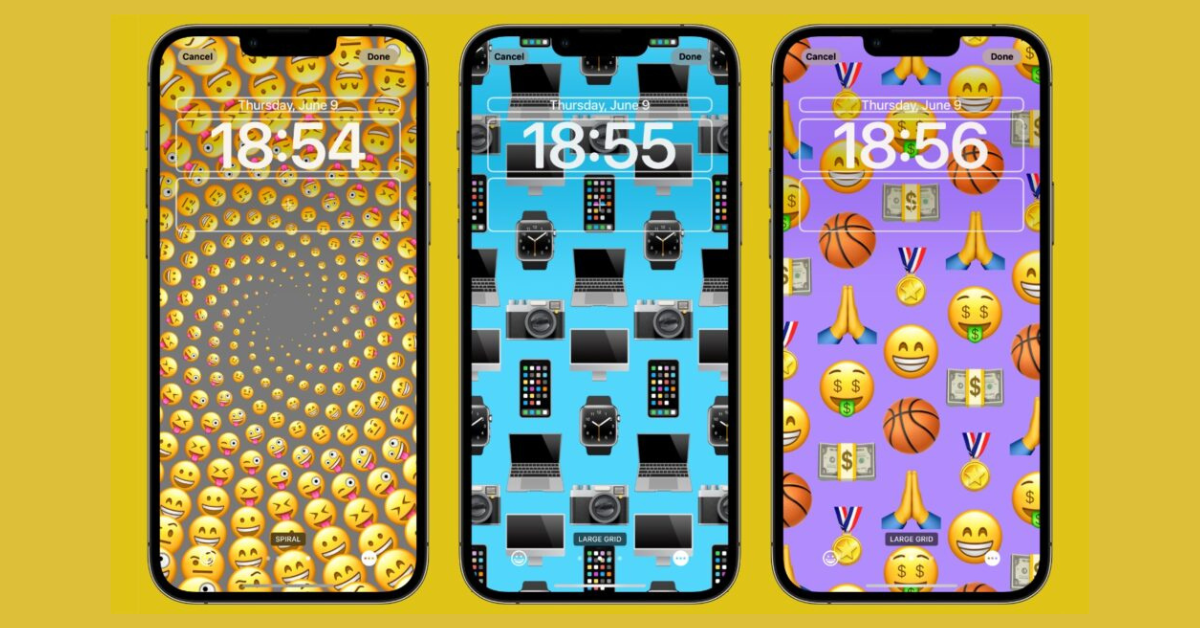Trên iOS 16, người dùng rất thích thú với trình tạo hình nền biểu tượng cảm xúc tích hợp. Điều thú vị là bạn có thể thoải mái tạo ra đủ loại hình nền với biểu tượng cảm xúc tùy chỉnh. Hình nền Memoji đóng vai trò là màn hình khóa hoặc màn hình chính được cá nhân hóa.
- Tôn sư trọng đạo là gì? Ý nghĩa của truyền thống tôn sư trọng đạo
- 6 cách dọn rác máy tính “thần tốc” chỉ trong nháy mắt
- Cách lấy video Tiktok làm hình nền có nhạc cực dễ, ai cũng làm được
- Hợp Âm Chuẩn – Ứng dụng tra cứu hợp âm Guitar, Ukulele và Piano
- Cách đăng ký nộp nguyện vọng trường đại học trực tuyến 2024
Sử dụng trình tạo hình nền biểu tượng cảm xúc tùy chỉnh
Người dùng có thể tạo hình nền độc đáo của riêng mình với tối đa 6 biểu tượng cảm xúc khác nhau. Trong công cụ iOS 16 mới, ngoài việc tùy chỉnh các biểu tượng, người dùng còn có thể chọn màu nền và bố cục biểu tượng cảm xúc. Điều này tạo nên những hình nền biểu tượng cảm xúc độc đáo, đa dạng và riêng biệt.
Bạn đang xem: Hình nền memoji cho iPhone trên iOS 16 đem đến dấu ấn cá nhân
Vậy làm thế nào để tạo hình nền của riêng bạn trên công cụ này?
Phương pháp 1. Tạo hình nền memoji với memotify
Bước 1. Truy cập trang web memotify. Duyệt trang web để chọn mẫu, màu nền và thêm memoji.

Bước 2. Vuốt xuống và chọn Tạo hình nền. Hệ thống sẽ tự động tạo hình nền chất lượng cho bạn từ memoji, sau đó nhấp vào Tải hình nền để tải hình ảnh về máy.

Bước 3. Truy cập thư viện ảnh và cài đặt hình nền như bình thường.

Phương pháp 2. Tạo trực tiếp trong cài đặt hình nền
Bước 1. Mở Cài đặt và vào Hình nền và chạm vào Thêm hình nền mới. Bạn cũng có thể nhấn và giữ trên màn hình khóa và chạm vào nút ‘+’.
Bước 2. Từ thanh trên cùng, chạm vào tùy chọn Emoji.

Bước 3. Bạn có thể thêm bất kỳ biểu tượng cảm xúc nào trong số 6 biểu tượng cảm xúc từ bàn phím, số lượng là tùy chọn.

Bước 4. Sau khi nhập biểu tượng cảm xúc mong muốn, hãy nhấn nút x trên bàn phím.
Bước 5. Tiếp theo, chạm vào nút … nằm ở góc dưới bên phải màn hình rồi chạm vào tùy chọn Nền.

Bước 6. Thay đổi Màu nền thông qua Lưới màu. Bạn cũng có thể thay đổi sắc thái của màu bằng cách di chuyển thanh trượt. Nhấn vào nút x khi bạn hoàn tất.
Bước 7. Tiếp theo vuốt sang trái để chọn vòng lặp và hình xoắn ốc.

Bước 8. Khi hoàn tất, chạm vào nút Xong ở trên cùng.
Vậy là xong, bây giờ hình nền Emoji mới của bạn sẽ được áp dụng trên màn hình khóa và màn hình chính.
Phần kết luận
Theo dõi trang tin tức tuyengiaothudo.vn để cập nhật thông tin công nghệ mới nhất. Và đừng quên ghé thăm kênh YouTube Kênh Hoàng Hà để cập nhật thêm tin tức công nghệ hấp dẫn.
Nguồn: https://tuyengiaothudo.vn
Danh mục: Khám phá